12 stvari iz kutije Windows PC može učiniti da Mac to ne može
Ja sam obožavatelj Windowsa. Tijekom godina posjedovao sam desetak različitih Windows strojeva i uglavnom sam koristio Windows kao svoj primarni desktop operativni sustav. Također poštujem sav posao koji je Apple uložio u njihov Mac OSX; stabilnija je, izgleda sjajnija od Microsoftove ponude i nudi bolju sigurnost kasnije. Točno je da se sukob između Microsoftovih obožavatelja i Appleovih lojalista godinama vodi i svađa se oko koje platforme je bolje ili ne, ali ovdje na Addictivetips vjerujemo da su oba operativna sustava dobila svoje prednosti i slabosti. Nazad smo sastavili a popis stvari koje Mac čini, ali računalo ne može. I danas ćemo predstaviti 12 stvari koje Windows PC može učiniti da Mac ne može. Nastavi čitati.
Windows nudi veću fleksibilnost i prilagodbu
Svi znaju da računala dolaze u širokom rasponu oblika i veličina. Za razliku od Maca, kojeg isključivo proizvodi Apple, Windows stroj može se kupiti od bilo kojeg branda, uključujući Sony, HP, Acer, Toshiba i (ovdje-ovdje postavi-svoj-omiljeni-brand-name). Ali ono što ga čini još zanimljivijim je mogućnost dodatnog prilagođavanja na različite načine. Recimo da na računalo želite dodati snažniju grafičku karticu, ako koristite Windows, na raspolaganju vam je čitav gomila izbora s ogromnim rasponom cijena i značajki. Isto tako Intel možete zamijeniti Intel procesor AMD-om ili Kingston RAM-om Corsairom, ali to se ne može postići na OEM Mac stroju.
Bolje igračko iskustvo
Računalo sa sustavom Windows može igrati bilo koju PC igru izvan okvira pod uvjetom da vaše računalo ima odgovarajuće grafičke mogućnosti i mogućnosti obrade. Za Windows je jednostavno više igara nego za Mac. Povećava vizualna kvaliteta i veličina igara čine računala povoljnijim i ugodnijim izborom u odnosu na Mac. Čak i ako vaš sustav ne zadovoljava potrebne specifikacije za pokretanje moderne igre, jednostavno možete zamijeniti grafičku karticu ili procesor, ili dodajte još RAM-a kako biste uživali u najnovijim i najvećim PC igrama koje možete ponuditi.
Stvaranje novih datoteka putem kontekstnog izbornika desnim klikom
Iako vam Mac omogućuje stvaranje mapa putem kontekstnog izbornika desnim klikom, nije moguće stvoriti nove datoteke poput tekstualnih stavki ili prečaca aplikacija na sličan način. Na Windows-u je. Kad desnom tipkom miša kliknete na radnu površinu, jednostavno se možete pomaknuti do podizbornika "Novo" i stvoriti sve vrste različitih datoteka koju želite kreirati ispočetka, uključujući TXT stavke, RAR arhive, prečace aplikacija, mape i ostalo.
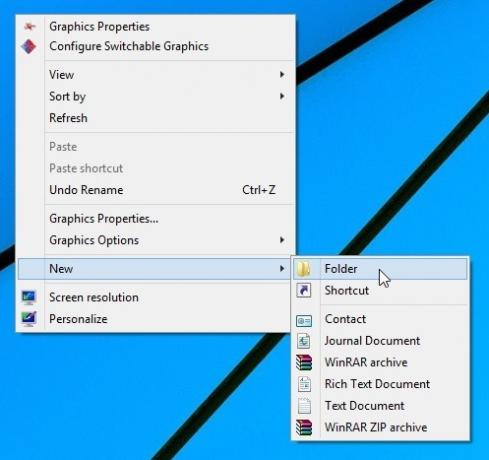
Skočni popisi
Značajka Dock koja se nalazi u Macu je maštovita i sve, ali sposobnost sustava Windows da prikvači aplikacije na programsku traku je mnogo intuitivnija. Jedan zanimljiv dio koji se odnosi na traku zadataka je značajka Skočni popisi, koja vam omogućuje pristup nedavnim datotekama ili izvršavanje zadataka koji su nedavno bili povezani s određenim programom. Na primjer, to može uključivati nedavno posjećene stranice na Chromeu, mape kojima se često pristupa putem File Explorera ili datoteke koje možete dodati u Photoshop. Da biste vidjeli Skočni popis bilo koje aplikacije, desnom tipkom miša kliknite njegovu ikonu za brzo pokretanje na programskoj traci. Možete čak i povući datoteku s Jump liste i kopirati je bilo gdje. Iako možete kliknuti desnom tipkom miša ikonu dok na Mac OS X i pristupiti nedavnim stavkama, to ih ne prikazuje bez ikakvih rezultata kao Skočni popis.

Povećajte Windows jednim klikom
Macov gumb Zoom (maksimiziranje) može biti prilično zbunjujući. Primjerice, kada kliknete ovaj gumb, umjesto da ispuni čitav zaslon, Mac bi se jednostavno prebacio između male veličine prozora i velike veličine prozora, ostavljajući puno izgubljenog praznog prostora na obje strane prozora zaslon. U sustavu Windows, međutim, stvari rade točno onako kako bi trebale. Kada kliknete gumb Povećaj, ustvari ćete ga maksimizirati kako bi ispunio cijeli zaslon, omogućujući vam da koristite aplikacije sa potpunim fokusom na sadržaj bez ikakvih ometanja.

Drugi način da se maksimiziraju prozori na cijeli zaslon je jednostavno postavljanje na vrh zaslona.
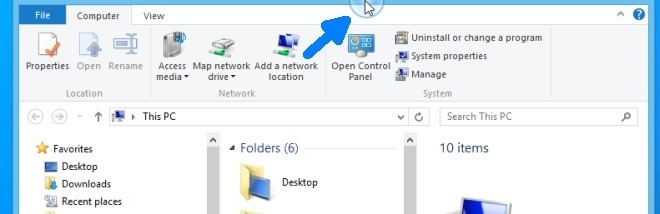
Radi na uređajima sa zaslonom osjetljivim na dodir
Mnogi ljudi vole Windows 8, dok ga mnogi drugi mogu mrziti. Jedna od najboljih stvari o Microsoftovom najnovijem operativnom sustavu je podrška sa zaslonom osjetljivim na dodir. Od svojih Modernih UI aplikacija do konvencionalnog okruženja za radnu površinu, novi Windows prilično dobro funkcionira na dodirnim zaslonima. Iskreno, Windows 8 prilično je dobar na tabletima sa zaslonom osjetljivim na dodir, unatoč onome što kažu naysayers. Što se Mac-a tiče, Apple je već puno puta priznao da je podrška zaslona osjetljivog na dodir za Mac 'ne-cilj' tvrtke.
Pomicanje alatne trake na sve četiri stranice zaslona
Tamo gdje Mac OS X Dock može biti pozicioniran s desne, lijeve ili donje strane zaslona, Windows vam omogućuje da lijepite programsku traku na sve četiri strane zaslona.

Pokrenite radne površine i moderne UI aplikacije
Točno je da aplikacije modernog sučelja u sustavu Windows 8 možda neće zamijeniti uobičajene aplikacije za radne površine (ako ikad postoje), ali Microsoftova ponuda pruža vam raznolikost izbora. Na primjer, istovremeno možete koristiti i moderno korisničko sučelje i standardne verzije radne površine iste aplikacije (Skype, bilo tko?). To vam omogućuje jednostavno prebacivanje između njih, ovisno o različitim situacijama. Na primjer, ako imate prijenosno računalo s dodirnim zaslonom, možda će vam biti bolje koristiti modernu korisničku sučelje aplikacije dok šetate ulicom ili vozite automobil.

Može ići na početak i kraj dokumenta pomoću tipki kuće i kraja
Appleova rodna tipkovnica ne nudi tipke Home i End zbog čega je prilično oporezivače ići na početak ili kraj dokumenta ili web stranice. Na Mac računalu možda trebate pritisnuti nekoliko tipki, a Windows PC ima odvojene tipke za obje. Na primjer, u pretpregledu dokumenata u programu za obradu teksta, možete jednostavno pritisnuti tipku Kraj da biste skočili izravno na dno. Isto tako, pritiskom na tipku Home vraćate se na vrh.
Preimenovanje više datoteka
Preimenovanje više datoteka na Macu može biti naporan proces jer morate preuzeti ili alat treće strane ili stvoriti prilagođenu skriptu kako biste riješili taj problem. S druge strane, Windows vam omogućuje preimenovati više datoteka odjednom, lako.
Da biste to učinili, odaberite sve datoteke u istoj mapi, desnom tipkom miša kliknite prvu i odaberite Preimenuj. Upišite željeno ime osnovne datoteke i pritisnite tipku Enter. Windows će tada automatski dodati broj osnovnom nazivu, čineći stvari organiziranijima i lakšima.

Promjena veličine minijatura
U programu Windows File Explorer možete upotrijebiti tipku Views na alatnoj traci ili korisničko sučelje vrpce za promjenu vrste prikaza između popisa, sadržaja, detalja, pločica itd. Ali ako želite veću kontrolu nad veličinom ikona, možete pritisnuti Ctrl i pomaknuti klizač miša gore i dolje da precizno kontrolirate veličinu ikona. To je nešto što Mac OS X ne nudi.
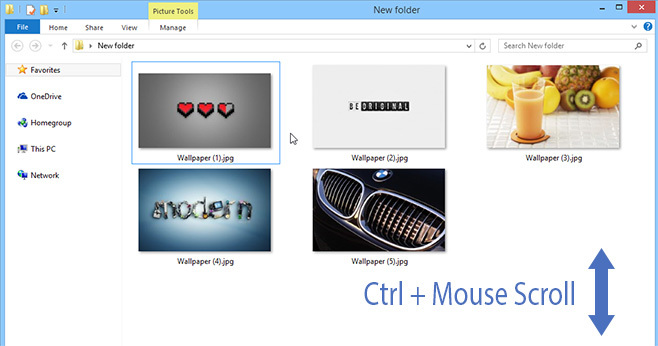
Brzina takta CPU-a u stvarnom vremenu
Kao Mac korisnik, upoznali biste se sa OS X Monitor Monitorom koji vam omogućuje pregled i nadzor procesa i aplikacija koji rade na vašem računalu. Upravitelj zadataka je Windows ekvivalent za to. U sustavu Windows 8 i novijem, ako prijeđete na karticu Performanse> CPU upravitelja zadataka, vidjet ćete da prikazuje brzinu takta CPU-a u stvarnom vremenu. Iako Mac također omogućuje praćenje ukupne upotrebe CPU-a u Monitoru aktivnosti, on ne prikazuje brzinu takta CPU-a.

Imate li još neke razlike za dijeljenje? Mislite da smo propustili nešto zbog čega je Windows još bolji? Ne ustručavajte se ostaviti svoje komentare u odjeljku s komentarima u nastavku.
traži
Najnoviji Postovi
Kako omogućiti makro zaslonske filtre na zaslonu
Sljepoća za boju je oštećenje vida koju nije tako lako ispraviti ka...
Kako izbrisati lokalnu kopiju iCloud datoteke na macOS-u
iCloud pogon sinkronizira datoteke izravno na vaš Mac. Svaka datote...
Kako stvoriti prilagođene dinamične pozadine za macOS Mojave
Dynamic wallpapers novo je kozmetičko obilježje uvedeno u Mojave. I...




